Atualizado em July 2025: Pare de receber mensagens de erro que tornam seu sistema mais lento, utilizando nossa ferramenta de otimização. Faça o download agora neste link aqui.
- Faça o download e instale a ferramenta de reparo aqui..
- Deixe o software escanear seu computador.
- A ferramenta irá então reparar seu computador.
Windows Error Reporting (WER)
introduzido desde
Windows Vista
trabalha no sentido de coletar despejos em modo usuário. Mas este serviço não está habilitado por padrão no Windows 10/8, e um truque de registro pode ser operado para colocá-lo em ação.
Tabela de Conteúdos
Ativar o Windows Error Reporting Service
Neste artigo, vou te mostrar como habilitar isso
Windows Error Reporting
usando o Registro do Windows para que você possa facilmente coletar arquivos de despejo em uma pasta dentro
Explorer
. Observe que os aplicativos que fazem seus próprios relatórios de travamento personalizados, incluindo aplicativos .net, não são suportados por esse recurso.
Coletando Dumps Modo Usuário Usando Editor de Registro
Como o
Windows Error Reporting
não está ativada por padrão, você pode empregar o seguinte truque de registro para torná-la ativa:
1.
Imprensa
Windows Key + R
combinação, tipo colocado
Regedt32.exe(Alaska)
em
Run
e pressione Enter para abrir a caixa de diálogo
Editor do Registro
…Arkansas.
2.
Navegue aqui:
HKEY_LOCAL_MACHINESOFTWAREMicrosoftWindowsWindows Error ReportingLocalDumps
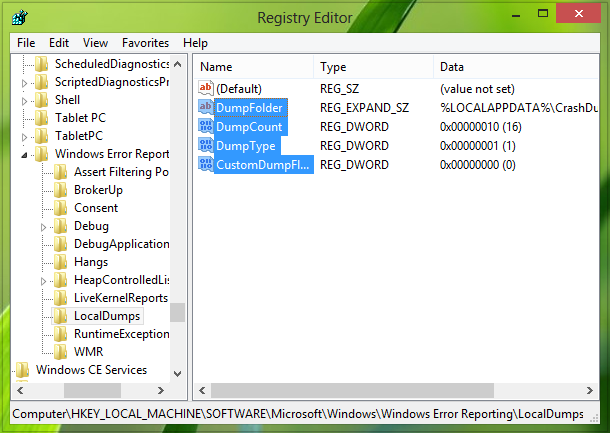
3.
No painel direito desta localização, você pode criar diferentes dados de valor para configurar WER. Aqui estão os vários dados que você pode criar aqui:
a.
DumpFolder
– (Criação: usando
Clique com o botão direito do mouse -> Novo -> Valor de cadeia expansível
)

Esse valor de cadeia controla o local para coletar dados de erro fatal em uma pasta. Você pode clicar duas vezes na cadeia acima criada para modificar seus dados de valor. Os dados de valor padrão devem ser
LOCALAPPDATA CrashDumps(Alaska)
. Para encontrar arquivos de despejo armazenados após uma falha, pressione
Chave do Windows + R
tipo
LOCALAPPDATA CrashDumps
e obter os arquivos de despejo.
b.
DumpCount
– {Criação : usando
Clique com o botão direito -> Novo -> DWORD (32-bit) Value
}
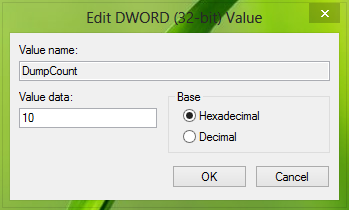
DWORD
passo a
. Por padrão, este número é
10
. Como o número de arquivos excede
10
os arquivos mais antigos serão apagados, e novos arquivos receberão seu lugar.
c.
DumpType
– {Criação : usando
Clique com o botão direito -> Novo -> Valor DWORD (32 bits)}
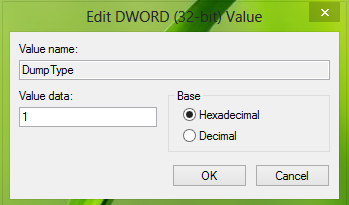
Dump personalizado
Mini dump
Full dump
de acordo com a sua exigência. Uso
Dados de valor
0
1
2
respectivamente.
LocalDumps
HKEY_LOCAL_MACHINESoftwareMicrosoftWindowsWindowsWindows Error ReportingLocalDumps
Por exemplo, se você quiser armazenar arquivos dump para
ImageReady
uma aplicação componente de
Adobe Photoshop
ImageReady.exe
HKEY_LOCAL_MACHINESoftwareMicrosoftWindowsWindowsWindows Error ReportingLocalDumpsImageReady.exe.
Então você pode executar
passo 3
ImageReady.exe
substitui a definição da tecla principal, isto é,
LocalDumps
…Arkansas.
Desativar o Windows Error Reporting Service
Atualizado: julho 2025.
Recomendamos que você tente usar esta nova ferramenta. Ele corrige uma ampla gama de erros do computador, bem como proteger contra coisas como perda de arquivos, malware, falhas de hardware e otimiza o seu PC para o máximo desempenho. Ele corrigiu o nosso PC mais rápido do que fazer isso manualmente:
- Etapa 1: download da ferramenta do reparo & do optimizer do PC (Windows 10, 8, 7, XP, Vista - certificado ouro de Microsoft).
- Etapa 2: Clique em Iniciar Scan para encontrar problemas no registro do Windows que possam estar causando problemas no PC.
- Clique em Reparar tudo para corrigir todos os problemas
Para desativar o Windows Error Reporting Service, basta excluir a chave de registro.
Lembre-se de criar um ponto de restauração do sistema primeiro sempre.
Espero que ache o artigo útil!
RECOMENDADO: Clique aqui para solucionar erros do Windows e otimizar o desempenho do sistema
Diego Gomes é um usuário apaixonado do Windows 10 que adora resolver problemas específicos do Windows e escrever sobre as tecnologias Microsoft em geral.
